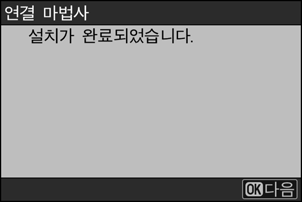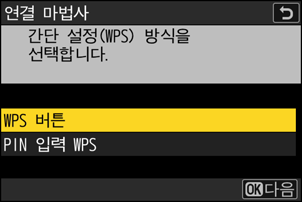Nikon Imaging Cloud에 카메라 연결
카메라와 컴퓨터/스마트 장치를 사용하여 카메라와 Nikon Imaging Cloud 사이에 Wi-Fi 연결을 설정하고 서비스에 액세스합니다.
- 서비스를 이용하려면 Nikon ID를 만들고 Nikon Imaging Cloud에 등록해야 합니다. 카메라에 연결하기 전에 등록을 완료하고 컴퓨터나 스마트 장치에 로그인합니다. 자세한 지침은 Nikon Imaging Cloud의 온라인 도움말을 참조하십시오.
- Nikon Imaging Cloud를 사용하려면 웹 브라우저가 필요합니다.
- 카메라와 Nikon Imaging Cloud를 연결하려면 Wi-Fi 환경이 필요합니다. 무선 라우터를 통해 카메라를 기존 네트워크(홈 네트워크 포함)에 연결합니다.
카메라: 네트워크 메뉴에서 [Nikon Imaging Cloud]를 선택하고 2를 누릅니다.
컴퓨터나 스마트 장치에서 Nikon Imaging Cloud에 액세스할 수 있는 QR 코드와 URL이 나타납니다.
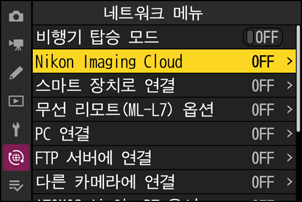
카메라: 그림과 같이 대화 상자가 표시되면 J를 눌러 계속 진행합니다.
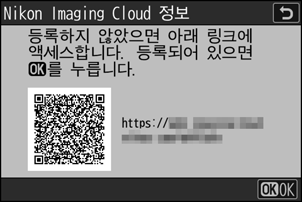
카메라: [Nikon Imaging Cloud 연결]에 [ON]을 선택합니다.
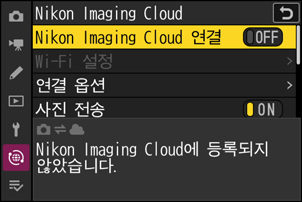
카메라: [Wi-Fi 네트워크 검색]을 선택하고 J를 누릅니다.
카메라가 현재 주변에 활성화된 네트워크를 검색하고 이름(SSID)별로 나열합니다.
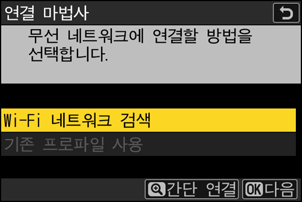
카메라: 네트워크를 선택합니다.
- 네트워크 SSID를 강조 표시한 다음 J를 누릅니다.
- 카메라에 입력할 수 없는 문자가 포함된 SSID는 표시되지 않습니다.
- 각 SSID가 작동하는 대역은 아이콘으로 표시됩니다.
- 암호화 네트워크는 h 아이콘으로 표시됩니다. 선택한 네트워크가 암호화되면(h) 암호화 키를 입력하라는 메시지가 표시됩니다. 네트워크가 암호화되지 않은 경우 8 단계로 진행하십시오.
- 원하는 네트워크가 표시되지 않으면 X를 눌러 다시 검색합니다.
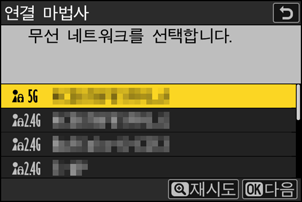
숨겨진 SSID
숨겨진 SSID가 있는 네트워크는 네트워크 목록에 빈 항목으로 표시됩니다.
- 숨겨진 SSID로 네트워크에 연결하려면 빈 항목을 선택하고 J를 누릅니다. 그런 다음 J를 누릅니다. 카메라에 SSID를 제공하라는 메시지가 표시됩니다.
- 네트워크 이름을 입력하고 X를 누릅니다. X를 다시 누르면, 카메라가 암호화 키를 입력하라는 메시지를 표시합니다.
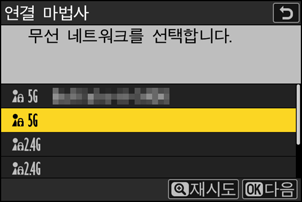
카메라: 암호화 키를 입력하십시오.
- J를 누르고 무선 라우터의 암호화 키를 입력합니다.
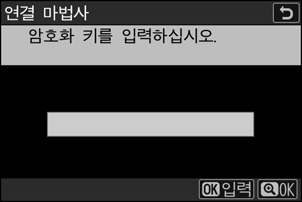
- 자세한 내용은 무선 라우터 설명서를 참조하십시오.
- 입력이 완료되면 X를 누릅니다.
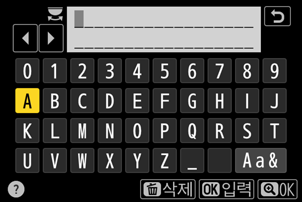
- X를 다시 눌러 연결을 시작합니다. 연결이 설정되면 몇 초 동안 메시지가 표시됩니다.
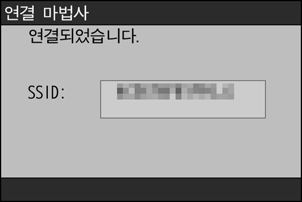
카메라: IP 주소를 가져오거나 선택합니다.
아래 옵션 중 하나를 선택하고 J를 누릅니다.
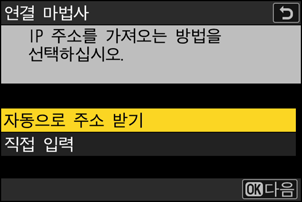
옵션 설명 [자동으로 주소 받기] IP 주소를 자동으로 제공하도록 네트워크가 구성된 경우 이 옵션을 선택합니다. IP 주소가 할당되면 “구성 완료” 메시지가 표시됩니다. [직접 입력] IP 주소, 서브넷 마스크, 게이트웨이 주소, DNS(도메인 이름 서버) 주소를 순서대로 수동으로 입력합니다. 항목은 다음과 같이 입력할 수 있습니다.
IP 주소/게이트웨이 주소/DNS(도메인 이름 서버):
- J를 누르면, 주소를 입력하라는 메시지가 표시됩니다.
- 메인 커맨드 다이얼을 회전하여 세그먼트를 선택합니다.
- 4 또는 2를 눌러 선택한 세그먼트를 변경하고 J를 눌러 변경 사항을 입력합니다.
- 모든 숫자를 입력한 후 X를 눌러 변경 사항을 저장합니다.
- 계속하려면 X를 다시 누릅니다.
서브넷 마스크:
강조 표시된 숫자를 변경하려면 1 또는 3을 누릅니다. J를 눌러 변경 사항을 저장하고 계속 진행합니다.
카메라: “구성 완료” 메시지가 표시됩니다. J를 누르고 “구성 완료” 메시지가 표시되면 진행합니다.
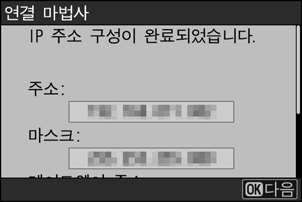
카메라가 Nikon Imaging Cloud에 액세스하고 연결을 준비합니다. 준비가 완료되면 컴퓨터나 스마트 장치에서 Nikon Imaging Cloud에 액세스할 수 있는 QR 코드와 URL이 나타납니다.
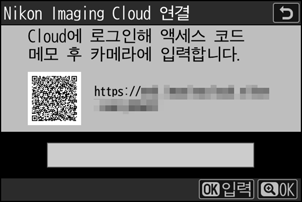
컴퓨터/스마트 장치: Nikon Imaging Cloud 홈 화면에서 카메라 연결 버튼을 클릭하거나 누릅니다.
Nikon Imaging Cloud와 카메라를 연결하기 위한 액세스 코드가 나타납니다.
카메라: 9단계에서 컴퓨터/스마트 장치에 표시된 액세스 코드를 입력합니다.
- J를 눌러 액세스 코드를 입력합니다.
- 입력이 완료되면 X를 누릅니다.
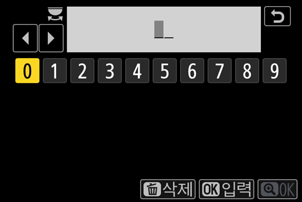
- X를 다시 누르면 카메라와 Nikon Imaging Cloud가 연결되고 컴퓨터나 스마트 장치에서 Nikon Imaging Cloud에 액세스할 수 있는 QR 코드와 URL이 표시됩니다.
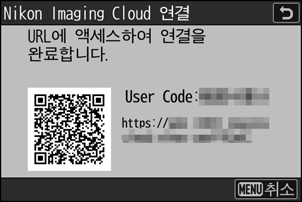
컴퓨터/스마트 장치: 카메라 화면에 표시된 QR 코드를 스캔하거나 카메라에 표시된 URL을 웹 브라우저에 입력합니다.
- 연결 확인 화면이 나타납니다.
- 컴퓨터/스마트 장치에 사용자 코드 입력 화면이 나타나면 카메라 화면에 표시된 사용자 코드를 입력합니다.
컴퓨터/스마트 장치: [연결] 버튼을 클릭하거나 누릅니다.
이제 Nikon Imaging Cloud와 카메라가 Wi-Fi를 통해 연결되었습니다. 컴퓨터/스마트 장치와 카메라 모두에 연결 완료 화면이 나타나면 Nikon Imaging Cloud에서 카메라를 사용할 수 있습니다.
Nikon Imaging Cloud 사용에 대한 자세한 내용은 온라인 도움말을 참조하십시오.